Wie entferne ich unerwünschte zeichen in excel?
Wenn Sie in Excel mit Daten arbeiten, müssen Sie möglicherweise mit unerwünschten Zeichen umgehen. In diesem Fall können Sie mit SUBSTITUTE eine Formel schreiben, die diese unerwünschten Zeichen entfernen kann. Und in diesem Tutorial lernen wir, wie man diese Formel schreibt.
Formel zum Entfernen unerwünschter Zeichen
Befolgen Sie diese Schritte, um diese Formel zu schreiben:
- Geben Sie zunächst in einer Zelle die REPLACE-Funktion ein.
- Beziehen Sie sich als Nächstes auf die Zelle, in der sich der Originaltext befindet.
- Geben Sie anschließend das Zeichen ein, das Sie entfernen möchten (verwenden Sie doppelte Anführungszeichen).
- Geben Sie nun ein Leerzeichen in doppelte Anführungszeichen ein.
- Drücken Sie am Ende die Eingabetaste, um das Ergebnis zu erhalten.
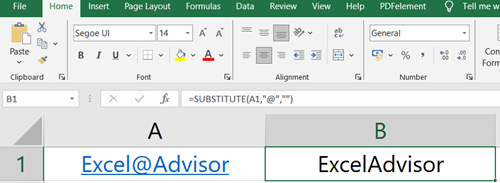
=SUBSTITUTE(A1,"@"," ")Diese Formel entfernt das „@“-Zeichen aus dem Wert in Zelle A1 und ersetzt es durch kein Zeichen. Anstatt es durch nichts zu ersetzen, können Sie auch Leerzeichen verwenden.
=SUBSTITUTE(A1,"@","")Die Verwendung der SUBSTITUTE-Funktion ist die schnellste Möglichkeit, unerwünschte Zeichen aus einer Zeichenfolge zu entfernen. Und wenn Sie zwei oder mehr Zeichen aus einer einzelnen Zelle entfernen möchten, müssen Sie die REPLACE-Funktion zweimal verwenden.
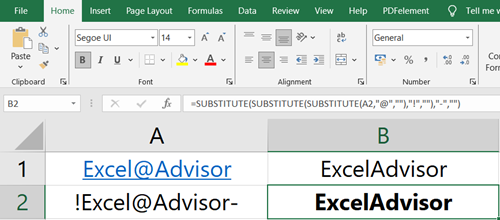
Im obigen Beispiel haben Sie drei verschiedene Zeichen, die wir nicht in der Textzeichenfolge haben möchten. Jetzt müssen Sie also ein verschachteltes SUBSTITUTE verwenden, um diese Zeichen zu entfernen.
=SUBSTITUTE(SUBSTITUTE(SUBSTITUTE(A2,"@",""),"!",""),"-","")Sie haben drei SUBSTITUTE-Funktionen; Die Formel entfernt mit jeder Funktion ein unerwünschtes Zeichen.
Holen Sie sich die Excel-Datei
Verwandte Tutorials
- Entfernen Sie das erste Zeichen aus einer Zelle in Excel
- Entfernen Sie zusätzliche Leerzeichen in Excel
- Separate Namen in Excel – (Vor- und Nachname)
- Extrahieren Sie das letzte Wort aus einer Zelle
- Zeilenumbruch aus einer Zelle entfernen